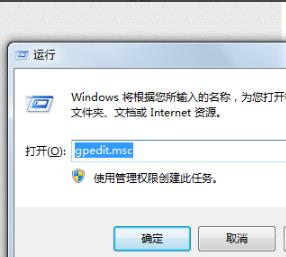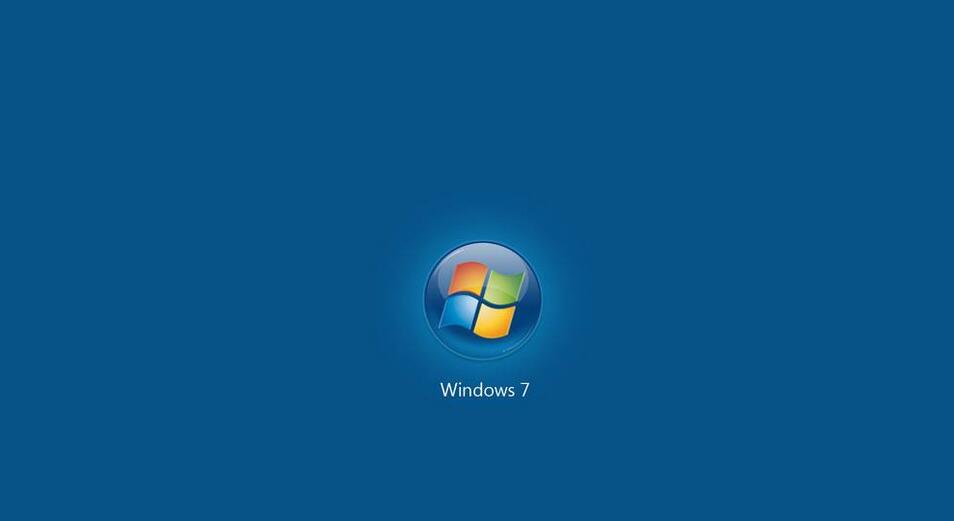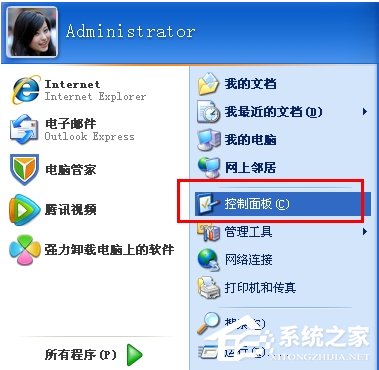Windows找不到文件gpedit.msc怎么解决?
windows找不到文件gpedit.msc怎么解决?最近不少用户在使用电脑的时候经常会使用到本地策略组编辑器,但是在cmd运行命令的时候却提示找不到,遇到这种问题应该怎么解决呢?下面小编就带着大家一起具体看看吧!
操作方法:
1、打开“我的电脑”中的C盘,依次打开Windows—>system32查找是否存在gpedit.msc文件。

2、如果没有文件表明未安装组策略编辑器。
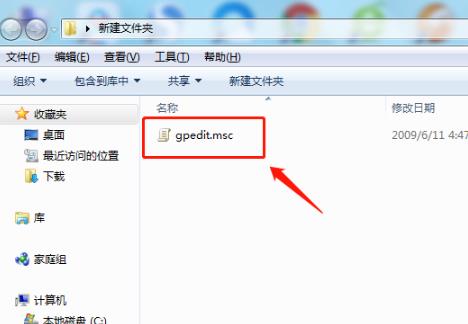
3、可以辅助别的系统中的,也可以自己制作,新建文本文档,黏贴代码:
- 01@echo off
- 02pushd "%~dp0"
- 03dir /b C:\Windows\servicing\Packages\Microsoft-Windows-GroupPolicy-ClientExtensions-Package~3*.mum >List.txt
- 04dir /b C:\Windows\servicing\Packages\Microsoft-Windows-GroupPolicy-ClientTools-Package~3*.mum >>List.txt
- 05for /f %%i in ('findstr /i . List.txt 2^>nul') do dism /online /norestart /add-package:"C:\Windows\servicing\Packages\%%i"
@echo off
pushd "%~dp0"
dir /b C:\Windows\servicing\Packages\Microsoft-Windows-GroupPolicy-ClientExtensions-Package~3*.mum >List.txt
dir /b C:\Windows\servicing\Packages\Microsoft-Windows-GroupPolicy-ClientTools-Package~3*.mum >>List.txt
for /f %%i in ('findstr /i . List.txt 2^>nul') do dism /online /norestart /add-package:"C:\Windows\servicing\Packages\%%i"
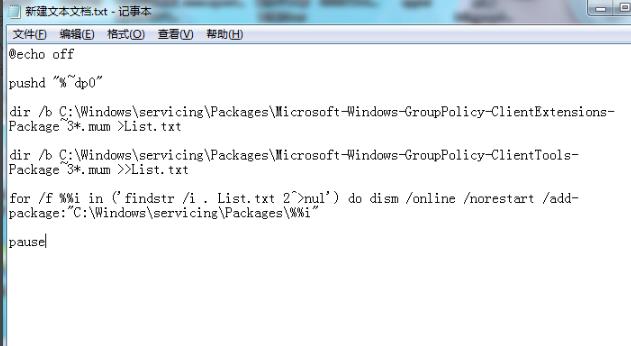
4、保存文本文档后缀改为.bat格式,以管理员身份运行该系统文件。
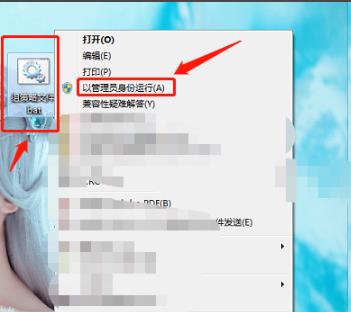
5、按下“win+R”打开运行,输入 gpedit.msc 即可打开组策略编辑器。